Все способы:
Android
В Google Play Маркете есть довольно много приложений, отображающий погоду и предоставляющих возможность установки виджета на экран смартфона с Android. Ознакомьтесь с нашими обзорами лучших представителей этого сегмента ПО, выберите подходящее решение и установите его, после чего переходите к выполнению дальнейшей инструкции.
Подробнее:
Виджеты часов и погоды для Андроид
Установка приложений в ОС Андроид
В качестве примера рассмотрим Gismeteo Lite – облегченную и бесплатную версию известного метеорологического сервиса. Непосредственно алгоритм добавления виджета на экран во всех версиях Android и различных оболочках выглядит практически идентично, различаться может лишь порядок пунктов меню и их точное наименование. После установки обязательно запустите приложение, предоставьте разрешение на доступ к своей геопозиции и выполните первичную настройку.
- Перейдите на тот экран, на который хотите добавить виджет, коснитесь пальцем пустого места и удерживайте его до появления меню.
- Выберите пункт «Виджеты».
- В списке доступных найдите необходимое приложение погоды, выберите подходящий виджет, если таковых представлено несколько, и, в зависимости от версии Андроид, либо коснитесь его, либо зажмите и потяните в направлении экрана.
- Поместите добавленный элемент на желаемое место (в некоторых случаях после этого действия может появиться дополнительное меню, в котором необходимо задать базовые настройки и подтвердить их).
Если потребуется и если такая возможность будет доступна, измените его размер.
- На этом задачу, озвученную в заголовке статьи, можно считать решенной, так как погода установлена на экран.
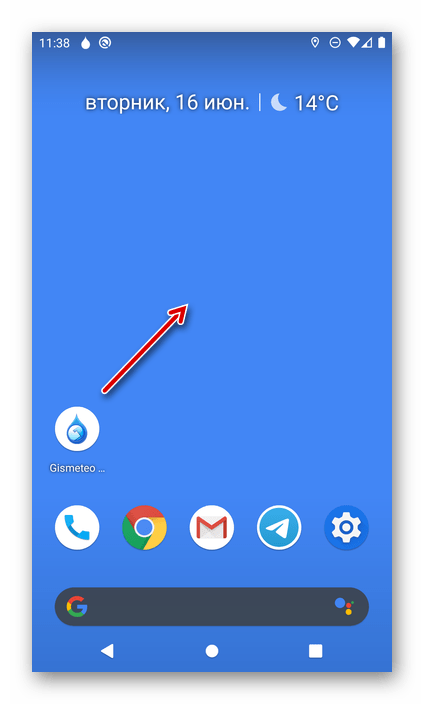
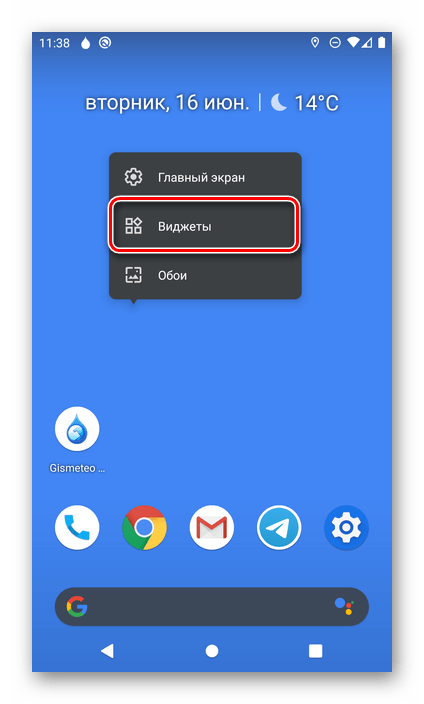

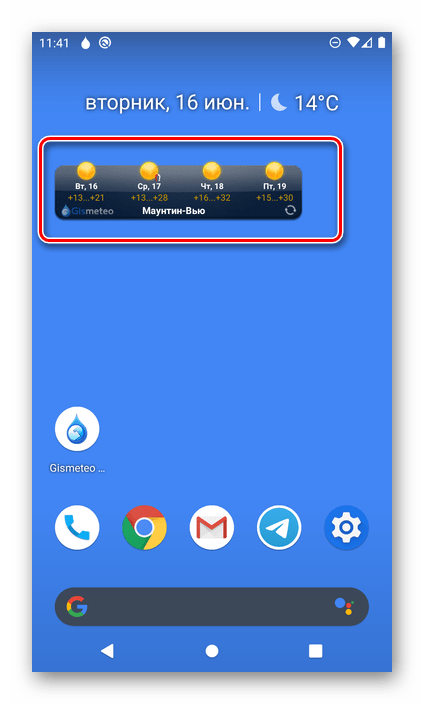
Обратите внимание! На абсолютном большинстве смартфонов с Android есть набор виджетов от Google, и обычно один или даже два из них отображают погоду, например, тот, который вы можете видеть в верхней части экрана на представленных выше скриншотах. Найти их можно в уже знакомом вам меню добавления.

iPhone
Очевидно, что приложения для просмотра погоды доступны и на iPhone. Найти их можно в App Store, достаточно ввести в поиск соответствующий запрос. Большинство из них предоставляют возможность добавления виджета, для которых в iOS отведен отдельный экран. Инструкцию по добавлению такового мы рассмотрим на примере фирменного решения Apple с простым и понятным названием Погода, во всех остальных случаях действия будут аналогичны.
Читайте также: Как настроить погоду на айФон
- Если вы хотите добавить на экран виджет погоды, предоставляемый сторонним приложением, обязательно запустите его после установки и выполните первичную настройку, включающую предоставление доступа к своему местоположению. Сделать это поможет статья, ссылка на которую дана выше.
- Далее перейдите на домашний (первый) экран iOS и сделайте горизонтальный свайп в направлении слева направо, после чего пролистайте до конца списка.
- Тапните по расположенной в в самом низу надписи «Изменить».
- Прокрутите вниз перечень доступных виджетов и найдите в нем «Погоду», если планируете добавить элемент стандартного приложения, или тот, имя которого соответствует сторонней программе. Нажмите зеленую кнопку со значком плюсика.
- Поднимитесь вверх и, если потребуется, измените расположение виджета в списке, например, сделав его первым. Обязательно тапните по надписи «Готово», чтобы внесенные изменения вступили в силу.


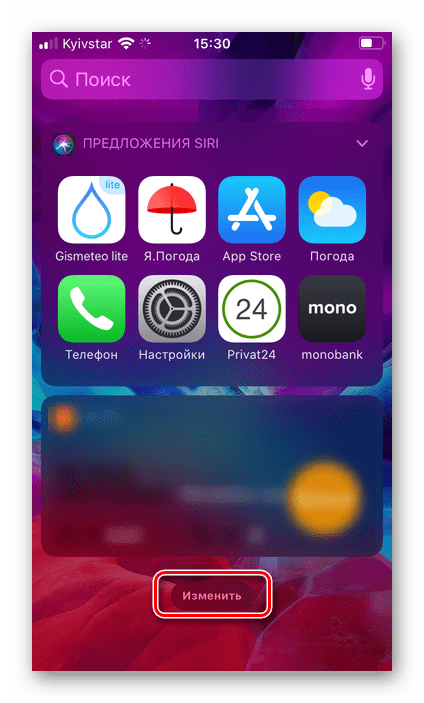

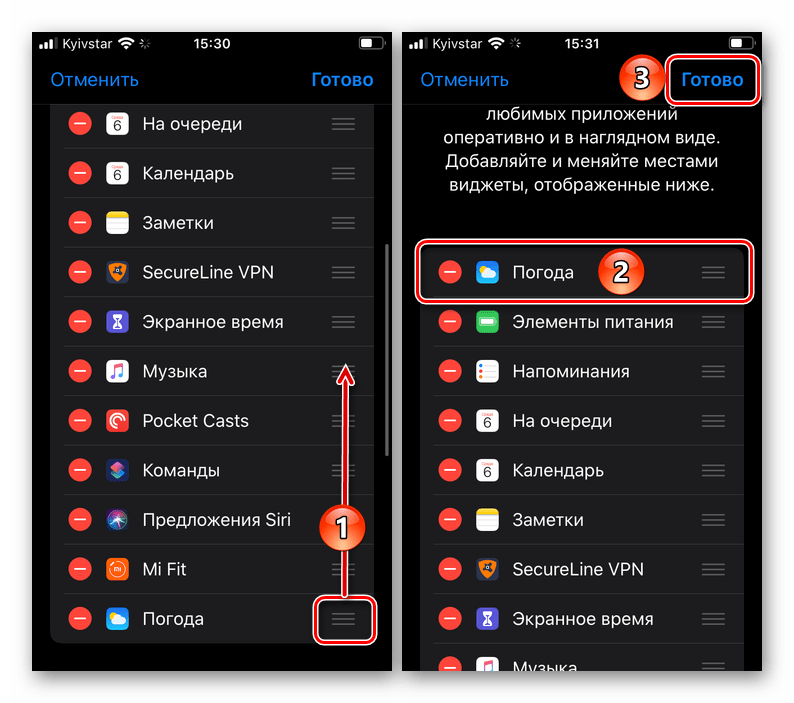
Вернувшись к экрану с виджетами, вы увидите там добавленную погоду. В большинстве случаев этот элемент можно развернуть для получения более детальных сведений, а по нажатию на него будет запущено основное приложение.
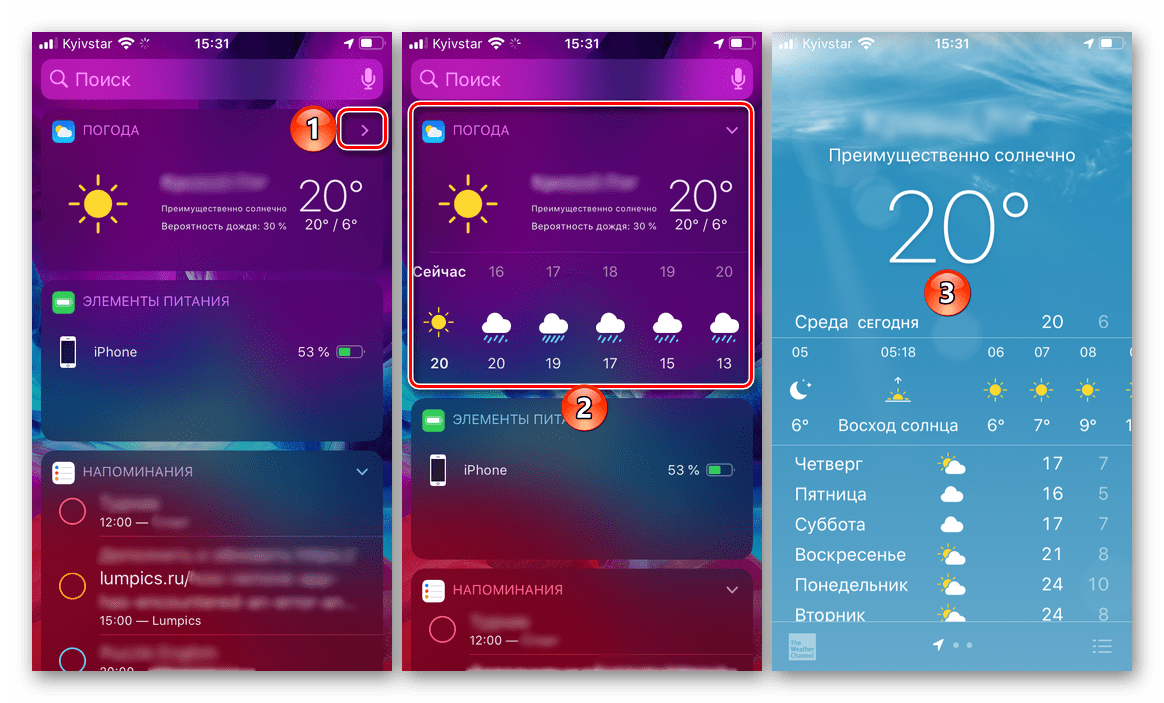
 Наша группа в TelegramПолезные советы и помощь
Наша группа в TelegramПолезные советы и помощь
 lumpics.ru
lumpics.ru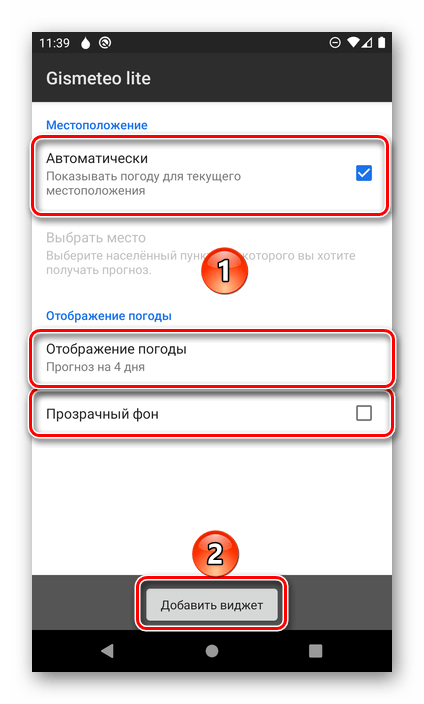




хотела о погода на г. Днепре, чтобы посмотреть какая погода на экране. пожалуйста бесплатная приложение погода